50 ฟีเจอร์ใหม่ ใน iOS 14
50 ฟีเจอร์ใหม่ ที่มาใน iOS 14 เรียกได้ว่าตื่นตาตื่นใจแน่นอน ไม่ว่าจะเป็นลุคที่สดใหม่และอีกมากมาย
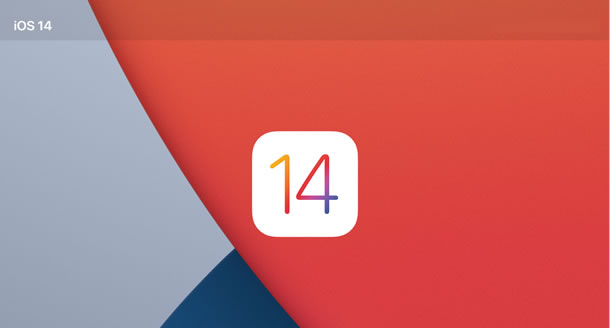
= เนื้อหาในบทความนี้ =
ดีไซน์กะทัดรัดแบบใหม่
แจ้งเตือนสายเรียกเข้าในรูปแบบ แบนเนอร์
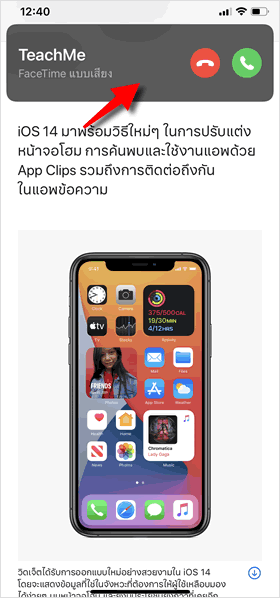
ในการใช้งานปัจจุบัน หากมีสายเรียกเข้า หรือ FaceTime การแจ้งเตือนจะแสดงขึ้นมาเต็มหน้าจอ แม้ในขณะที่คุณกำลังใช้งาน iPhone อยู่
แต่นี้คือ iOS 14 เมื่อมีสายเรียกเข้าขณะใช้งาน จะแจ้งเตือนในรูปแบบแบเนอร์และเมื่อปัดขึ้นจะเป็นการปิดเสียง หากปัดลงจะแสดงในรูปแบบเต็มหน้าจอเพื่อแสดงฟังก์ชั่นอื่นๆ
Picture-in-picture
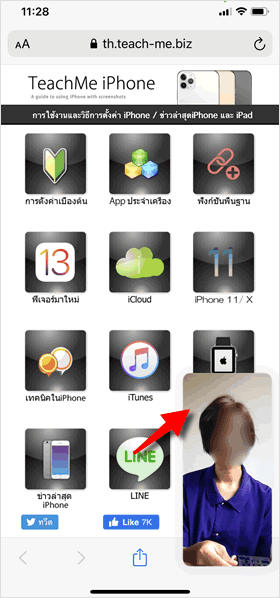
คุณสามารถใช้ฟังก์ชั่นนี้ ได้เพียง ใน iPad และ Mac แต่บนการใช้งาน iOS 14 นั้นรองรับ ใน iPhone ด้วยเช่นกัน คุณสามารถดูวิดีโอและคุย FaceTime ในขณะที่ใช้งานแอพอื่น ๆ ทำให้คุณใช้งานแบบมัลติทาสก์ในขณะรับสายได้
Siri ในรูปแบบที่กระทัดรัด
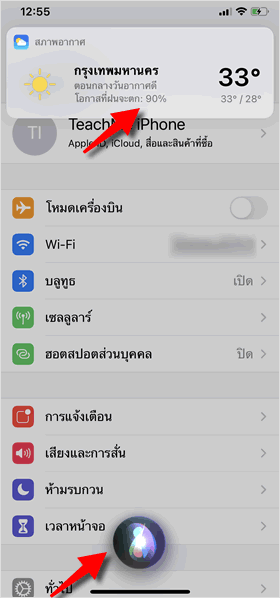
การออกแบบของ Siri นั้นก็เปลี่ยนไปมาก โดย Siri แสดงอยู่ที่ด้านล่างของหน้าจอในขนาดที่เล็กลงแทนที่จะเป็นแบบเต็มหน้าจอ คำตอบจาก Siri จะปรากฏเป็นแบนเนอร์ที่ด้านบนของหน้าจอ ราวกับว่าคุณได้รับ "การแจ้งเตือน"
Widgets (วิดเจ็ต)
วิดเจ็ตในหน้าจอโฮม
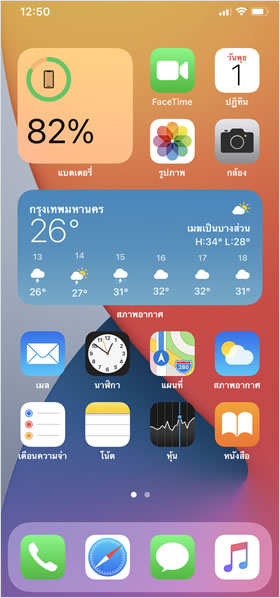
ใน iOS 14 วิดเจ็ตสามารถแสดงบนหน้าจอโฮมพร้อมกับแอพอื่นๆได้ คุณสามารถปรับแต่งขนาดและตำแหน่งของวิดเจ็ตได้อย่างตามต้องการ
คุณยังสามารถซ้อนวิดเจ็ตได้หลายวิดเจ็ตพร้อมๆ (สูงสุด 10) ทำให้หน้าจอโฮมของคุณ เป็นหน้าจอที่เหมาะสมกับคุณอย่างสมบูรณ์แบบและสวยงาม คุณจะไม่พลาดข้อมูลที่จำเป็น เช่น ตารางเวลา สภาพอากาศและข่าวประจำวัน
วิดเจ็ตแกลเลอรี่
คำแนะนำ "วิดเจ็ตแกลเลอรี่" ที่ให้คุณเลือกวิดเจ็ตที่คุณชื่นชอบจากรายการ ที่ด้านบนวิดเจ็ตที่แนะนำที่ตรงกับรสนิยมและความต้องการของผู้ใช้จะปรากฏขึ้น
Smart stack (สแต็คอัจฉริยะ)
นอกจากนี้คุณยังสามารถเพิ่มวิดเจ็ต สแต็คอัจฉริยะที่ทำงานอย่างชาญฉลาดโ ดยยึดตามแอพที่คุณใช้บ่อยที่สุดและวิดเจ็ตที่เหมาะสมจะปรากฏขึ้นโดยอัตโนมัติในเวลาที่เหมาะสมในวันของคุณ ตัวอย่างเช่น วิดเจ็ตข่าว จะแสดงขึ้นในตอนเช้า ระหว่างวัน วิดเจ็ต ปฏิทิน จะแสดงตารางนัดหมายต่างๆของคุณ และในช่วงเย็น วิดเจ็ต แผนที่ จะแสดงขึ้นเพื่อนำทางคุณ
App Library (คลังแอพ)
หน้าโฮมที่ดูเป็นระเบียบและใช้งานง่าย
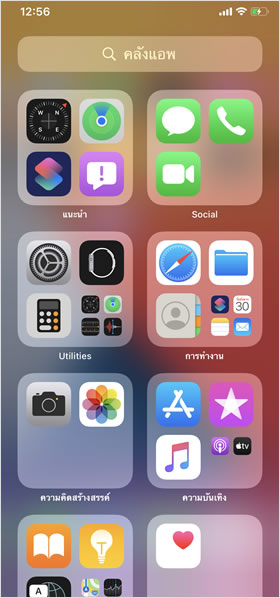
ในการใช้งาน iPhoneในปัจจุบัน บางครั้งก็ยากที่จะตอบได้ว่า แอพที่ถูกติดตั้งเพิ่มจะแสดงขึ้นที่หน้าโฮมไหนและส่วนใดของหน้า แต่ใน iOS 14 เพียงปัดหน้าจอไปทางซ้ายบนหน้าสุดท้ายของหน้าจอโฮม "App Library"(คลังแอพ) จะแสดงขึ้น แอพทั้งหมดของคุณจะถูกแสดงไว้เป็นหมวดหมู่ ทำให้หน้าจอโฮมดูเป็นระเบียบและใช้งานง่ายขึ้น
จำแนกแอพตามหมวดหมู่โดยอัตโนมัติ
App Library (คลังแอพ) จะถูกจัดเรียงในโฟลเดอร์ตามหมวดหมู่โดยอัตโนมัติ แอพที่ใช้บ่อยจะปรากฏในโฟลเดอร์ "แนะนำ" เป็นโฟลเดอร์แรกที่แสดงในคลังแอพ
เข้าถึงแอพที่คุณต้องการได้อย่างรวดเร็ว
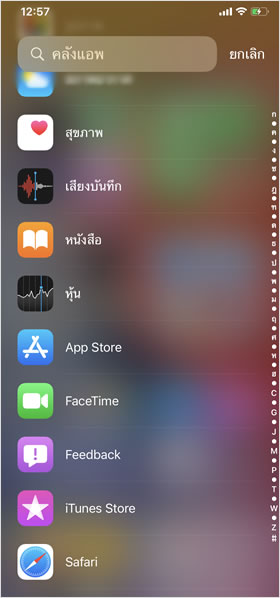
นอกจากโฟลเดอร์ "แนะนำ"แล้ว App Library (คลังแอพ) ยังมีโฟลเดอร์ "เพิ่มล่าสุด" สำหรับแอพที่เพิ่งติดตั้งบนอุปกรณ์ เพื่อให้เข้าถึงได้อย่างรวดเร็ว และเมื่อคุณใช้ แถบค้นหา รายการแอพจะแสดงตามลำดับตัวอักษร คุณสามารถค้นหาแอพได้สะดวกยิ่งขึ้น
App Clips
อะไรคือ App Clips
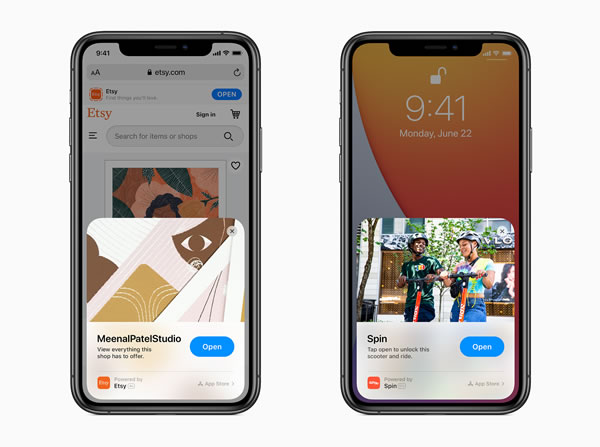
App Clips คือ การเข้าถึงแอพในบางส่วน ที่ออกแบบมาให้ ผู้ใช้ค้นพบในเวลาที่จำเป็นต้องใช้ โดยที่ App Clips จะเชื่อมโยงกับผลิตภัณฑ์หรือธุรกิจอย่างใดอย่างหนึ่ง และจะโหลดขึ้นมาในเวลาไม่กี่วินาที คุณสามารถดาวน์โหลดและใช้งานได้เพียงบางส่วนของแอพเท่านั้น โดยไม่ต้องติดตั้งแอพทั้งหมด เพื่อทำสิ่งใดสิ่งหนึ่งให้เสร็จเรียบร้อย
ยกตัวอย่างเช่น การเช่าสกู๊ตเตอร์ ซื้อกาแฟ หรือต่อเวลาจอดรถ โดยที่ยังคงปลอดภัยและมีความเป็นส่วนตัวอย่างที่คุณควรได้รับจากแอพเช่นเดิม คุณสามารถดาวน์โหลดเฉพาะฟังก์ชั่นที่จำเป็นภายในแอพ ลงทะเบียนด้วยข้อมูลที่ลงทะเบียนใน Apple และชำระเงินด้วย Apple Pay ได้ทันที คุณสามารถเพลิดเพลินกับการช้อปปิ้งและบริการได้รวดเร็วยิ่งขึ้น โดยไม่ต้องยุ่งยากและเวลาในการค้นหาแอพ
App Clips ค้นพบได้ง่ายและรวดเร็ว เข้าถึงได้ทันที
App Clips สามารถค้นพบและเข้าใช้ได้ง่ายๆ เพียงแค่สแกนรหัส App Clips ใหม่ที่ออกแบบโดย Apple หรือ ใช้งานผ่านแท็ก NFC และรหัส QR หรือแชร์ผ่านแอพข้อความหรือจาก Safari ก็ได้
บันทึก/ลบ App Clip
เมื่อมีการใช้งาน App Clips บน iOS 14 ที่ App Library (คลังแอพ) จะแสดง App Clips ที่เคยมีการใช้งาน คุณสามารถดาวน์โหลดแอพตัวเต็ม ได้เพียงปลายนิ้วสัมผัส จาก App Clips ที่บันทึกไว้ หากแอพไม่ได้รับการติดตั้ง เมื่อเวลาผ่านไปสักระยะหนึ่ง App Clips ดังกล่าวจะถูกลบโดยอัตโนมัติ
Notes (โน้ต)
ปักหมุดให้กับโน้ต
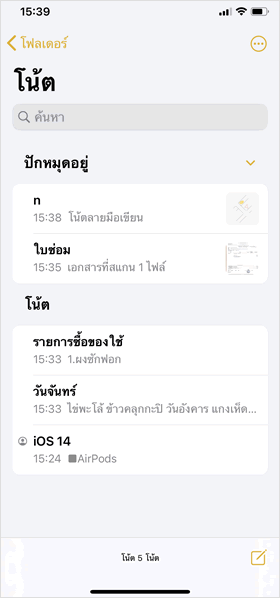
คุณสามารถปักหมุด ให้กับโน้ตที่มีความสำคัญ และต้องการให้แสดงในอันดับแรกๆ เมื่อปักหมุดแล้ว การแสดงลิสต์ของโน้ตจะถูกแบ่งเป็นสองส่วน คือ ส่วนที่ "ปักหมุดอยู่" และส่วน "โน้ต"
แสดงในรูปแบบแกลเลอรี่
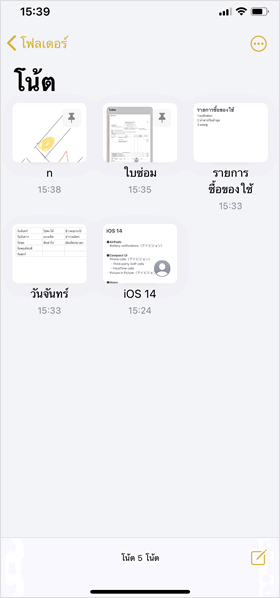
นอกจากการแสดงรูปแบบรายการ แล้วยังสามารถแสดงในรูปแบบแกลเลอรี่ได้อีกด้วย
เพิ่มความคมชัดในการแสกน
ฟังก์ชั่นการสแกน ใน Notes (โน้ต) ปรับปรุงให้สแกนเได้มีความละเอียดคมชัดและแม่นยำยิ่งขึ้น
Reminders (เตือนความจำ)
มอบหมายเตือนความจำ
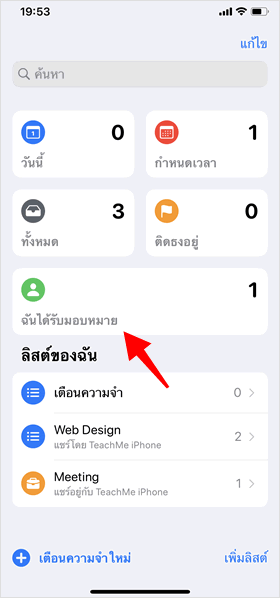
คุณสามารถมอบหมาย เตือนความจำให้กับสมาชิกที่แชร์ลิสต์อยู่กับคุณ เพื่อแบ่งบทบาทและงานหรือเพื่อชี้แจงความรับผิดชอบ
สร้าง เตือนความจำใหม่ ได้ในหน้าจอลิสต์
คุณสามารถสร้าง เตือนความจำใหม่ได้ จากหน้าจอลิสต์ โดยไม่จำเป็นต้องเปิดลิสต์ใดลิสต์หนึ่งขึ้นมา
คำแนะนำวันเวลาและสถานที่
ประมวลข้อมูลจากการเตือนความจำที่คุณบันทึกไว้ เพื่อแนะนำวันเวลาและสถานที่ ให้คุณอย่างชาญฉลาด
Translate (แปล)
รองรับ 11 ภาษา
แอพประจำเครื่องน้องใหม่ Translate (แปล) รองรับภาษาต่างๆ ได้ถึง 11 ได้ ภาษาญี่ปุ่น, อังกฤษ, สเปน, จีน, เกาหลี, รัสเซีย, เยอรมัน, ฝรั่งเศส, อิตาลี, โปรตุเกส, อาหรับ (ส่วนภาษาไทยนั้น คงมีเพิ่มเติมเข้ามาในการอัพเดทต่อๆไป)
ใช้งานได้แม้ออฟไลน์
หากคุณดาวน์โหลดไฟล์ภาษาที่ต้องการไว้ล่วงหน้าคุ ณสามารถใช้แอพได้แม้ในขณะออฟไลน์ โดยไม่ต้องใช้อินเทอร์เน็ต
โหมดแปลการสนทนา
ออกแบบมาเพื่อให้ การแปลบทสทนา เป็นเรื่องที่ง่าย เพียงหมุนโทรศัพท์ของคุณเป็นแนวนอน แล้วแตะปุ่มไมโครโฟน แล้วเริ่มการสนทนา หรือพูดอะไรบางอย่างได้เลย
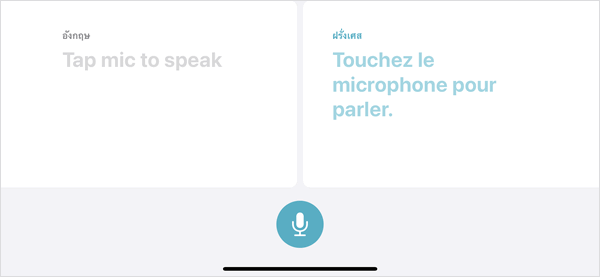
AirPods
แจ้งเตือนระดับแบตเตอรี่
จะมีการแจ้งแตือน เมื่อแบตเตอรี่ของ AirPods เหลือน้อย
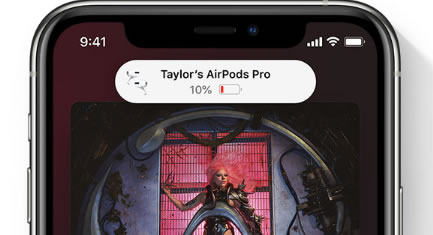
สลับอุปกรณ์อัตโนมัติ
หากอุปกรณ์ Apple ของคุณ ลงชื่อเข้าใช้ด้วยบัญชี iCloud เดียวกัน AirPods / AirPods Pro จะสลับไปยังอุปกรณ์ ที่มีการใช้งานแอพที่ใช้เสียงโดยอัตโนมัติ เช่นคุณเพิ่งวางสายสนทนาจาก iPhone แล้วหยิบ iPad ขึ้นมาเปิดหนังดู AirPods จะสลับไปมาโดยอัตโนมัติ ทำให้การใช้งานของคุณเป็นอย่างราบรื่นไม่มีสะดุด
ระบบเสียงสมจริงรอบทิศทาง
สิ่งที่เพิ่มเติมเข้ามาใหม่ สำหรับ AirPods Pro คือฟังก์ชั่น "spatial audio" ที่จะทำให้คุณได้สัมผัสระดับคุณภาพเสียงเหมือนอยู่ในโรงภาพยนตร์ พร้อมด้วยการติดตามศีรษะแบบไดนามิก ยิ่งกว่านั้นยังมีการใส่ฟิลเตอร์กำหนดทิศทางของเสียง และปรับความถี่ที่หูแต่ละข้างได้ยินอย่างละเอียด จึงสามารถวางตำแหน่งของเสียงต่างๆ ได้แทบทุกจุดเพื่อมอบประสบการณ์การฟังที่เต็มอิ่มสมจริง
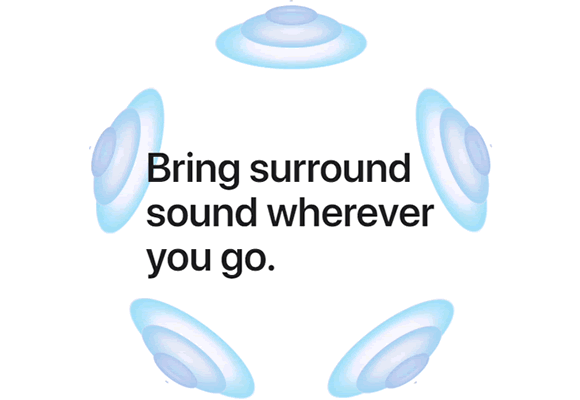
Maps (แผนที่)
เส้นทางการขี่จักรยาน และเส้นทางสำหรับรถยนต์ไฟฟ้า
ตอนนี้คุณสามารถใช้ Maps เพื่อรับเส้นทางการขี่จักรยานโดยใช้เส้นทางจักรยานเส้นทางและถนน โดยเส้นทางการขี่จักรยานจะพิจารณาจากระดับความสูง ปริมาณรถบนท้องถนน และยังดูว่าในเส้นทางนั้นมีบันไดหรือไม่ ส่วนการกำหนดเส้นทางสำหรับรถยนต์ไฟฟ้า(EV) นั้นจะมีการเพิ่มจุดชาร์จตามเส้นทางที่วางแผน ไว้โดยอ้างอิงจากระดับแบตเตอรี่ปัจจุบันของรถและประเภทของเครื่องชาร์จ
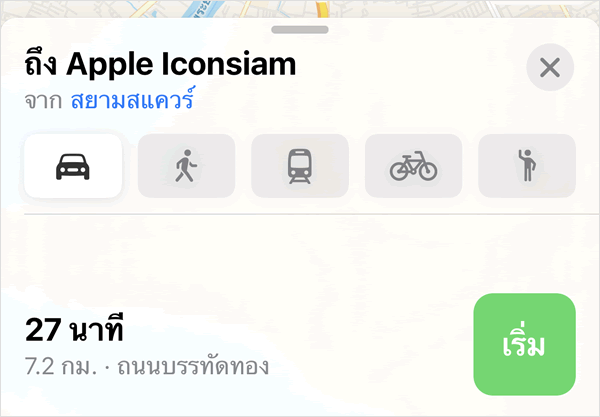
เปรียบเสมือนไกด์
ใน Maps(แผนที่) ยังมีคู่มือแนะนำสถานที่น่าสนใจสำหรับเมืองนั้นๆ ซึ่งคัดสรรมาจากแหล่งข้อมูลน่าเชื่อถือหลายแห่ง เรียกได้ว่าคู่มือนี้เป็นอีกหนึ่งวิธีดีๆ ในการค้นพบร้านอาหารใหม่ที่กำลังมาแรง การค้นหาสถานที่น่าสนใจที่เป็นที่นิยม และการสำรวจสถานที่ใหม่ๆ ที่แนะนำโดยแบรนด์ที่เป็นที่ยอมรับ
Safari
ฟังก์ชั่นแปลหน้าเว็บ
เมื่อเรียกดูหน้าเว็บในภาษาอื่น ๆ ไอคอนการแปลจะปรากฏในแถบที่อยู่ หลังจากแตะหน้าเว็บจะถูกแปลเป็นภาษาอังกฤษ, สเปน, จีน, ฝรั่งเศส, รัสเซีย, เยอรมันและโปรตุเกส อย่างไรก็ตามเนื่องจากฟังก์ชั่นการแปลของ Safari เป็นรุ่นเบต้าในตอนช่วงแรก จะใช้งานได้เฉพาะในสหรัฐอเมริกาและแคนาดา
Siri
ส่งข้อความเสียง
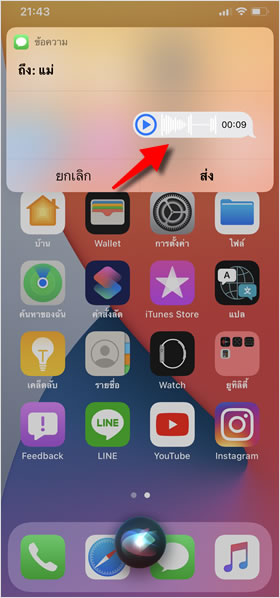
คุณสามารถส่งข้อความเสียงด้วย Siri บน iOS และ CarPlay นี่เป็นสิ่งที่ยอดเยี่ยมเมื่อคุณต้องการแสดงออกในข้อความของคุณมากขึ้น รองรับการส่งข้อความเสียงด้วยแอพอื่นที่สนับสนุน SiriKit
สามารถแปลได้ถึง 65 ภาษา
Siri สามารถแปลระหว่างภาษาต่างๆมากมาย พร้อมรองรับมากกว่า 65 คู่ภาษา (แต่ยังไม่สามารถแปลภาษาไทยเป็นภาษาอื่นๆ และแปลภาษาอื่นเป็นภาษาไทยได้ ในตอนนี้)
รองรับการใช้งานในภาษาไทย และโต้ตอบได้อย่างเป็นธรรมชาติ
อย่างที่ทราบกันดีอยู่แล้ว ว่า Siri นั้นสามารถโต้ตอบกับผู้ใช้งานได้อย่างเป็นธรรมชาติ และ คุณยังให้ Siri เป็นผู้ช่วยคุณ ในสั่งงานด้วยเสียงได้อย่างมีประสิทธิภาพ ลองคุยกับ Siri ดูสิ
Health (สุขภาพ)
ข้อมูลสุขภาพรูปแบบใหม่
แอพ Health (สุขภาพ) ในอนาคต จะเป็นแอพด้านการดูแลสุขภาพอย่างสมบูรณ์แบบ จะสนับสนุนข้อมูลประเภทใหม่ เช่น เวชระเบียน ข้อมูลการเคลื่อนไหว อาการ และคลื่นไฟฟ้า
ลดความเสี่ยงของการสูญเสียการได้ยิน
เมื่อพิจารณาถึงสุขภาพของหู แล้ว iOS 14 จะแจ้งให้ผู้ใช้ทราบ เพื่อลดระดับเสียงให้เบาลง เมื่อระดับเสียงในขณะที่สวมหูฟังสูงกว่ามาตรฐานความปลอดภัยที่แนะนำโดยองค์การอนามัยโลก
Photos (รูปภาพ)
สามารถซูมเข้า / ออก ได้จากหน้ารูปภาพตัวอย่าง
ฟังก์ชั่นซูมเข้า / ออกภาพที่ก่อนหน้านี้เป็นไปได้ เฉพาะเมื่อเปิดภาพถ่ายแต่ละภาพ จะมีอยู่ในอัลบั้มรูปภาพ (วิดีโอ) ของแต่ละอัลบั้ม, รายการโปรด, อัลบั้มที่แชร์ ฯลฯ สิ่งนี้มีประโยชน์สำหรับการค้นหาภาพถ่ายและวิดีโอที่คุณต้องการ ได้อย่างรวดเร็ว
เพิ่มแคปชั่นให้กับรูปภาพหรือวิดีโอ
ดูและแก้ไขคำบรรยาย เพื่อเพิ่มคำจำกัดความให้กับภาพถ่ายและวิดีโอของคุณ และค้นหาคำบรรยายภาพที่คุณเพิ่มไว้ในแท็บค้นหา ด้วยการเปิดใช้งาน iCloud Photos คำบรรยายภาพจะซิงค์กันในทุกอุปกรณ์ของคุณ
Camera (กล้อง)
ปรับปรุงประสิทธิภาพ Shot-to-Shot
ใน iOS 14 คุณสามารถถ่ายภาพได้เร็วขึ้น(มากกว่าเดิมถึง 90%)ในความไวชัตเตอร์ที่ 4 เฟรมต่อวินาที เวลาในการถ่ายครั้งแรกจะเร็วขึ้นถึง 25% และ Portrait-to-shot (ถ่ายภาพบุคคลด้วยการถ่ายภาพต่อเนื่อง) เร็วขึ้นถึง 15% นอกจากนี้ยังสามารถถ่ายภาพโดยให้ความสำคัญกับความเร็วชัตเตอร์ เพื่อให้คุณสามารถถ่ายภาพวัตถุที่เคลื่อนไหวรวดเร็ว โดยไม่พลาดช่วงเวลาสำคัญ พร้อมออกมาด้วยคุณภาพที่ดีที่สุด
QuickTake สามารถใช้งานได้ในรุ่นก่อนหน้า
ใน iOS 14 นอกเหนือไปจาก iPhone SE (รุ่นที่ 2) และ iPhone ซีรีย์ 11 ฟังก์ชั่น "QuickTake" ที่สามารถเปลี่ยนเป็นการถ่ายวิดีโอได้ทันที แม้จะถ่ายในโหมด "Photo" โดยรุ่นที่ใช้ได้มี 3 รุ่น คือ iPhone XS , iPhone XS Max และiPhone XR ที่วางจำหน่ายในปี 2018
ปรับปรุงประสิทธิภาพ การอ่าน QR Code
สามารถแสกน QR Code ที่ขนาดเล็ก หรือ ถูกห่อหุ้มไว้วัตถุ หรือ อยู่บนวัตถุที่มีความโค้งก็ตามด้วยการปรับปรุงนี้จะทำให้การอ่านรหัส QR Code เป็นอย่างถูกต้องและแม่นยำ
Messages (ข้อความ)
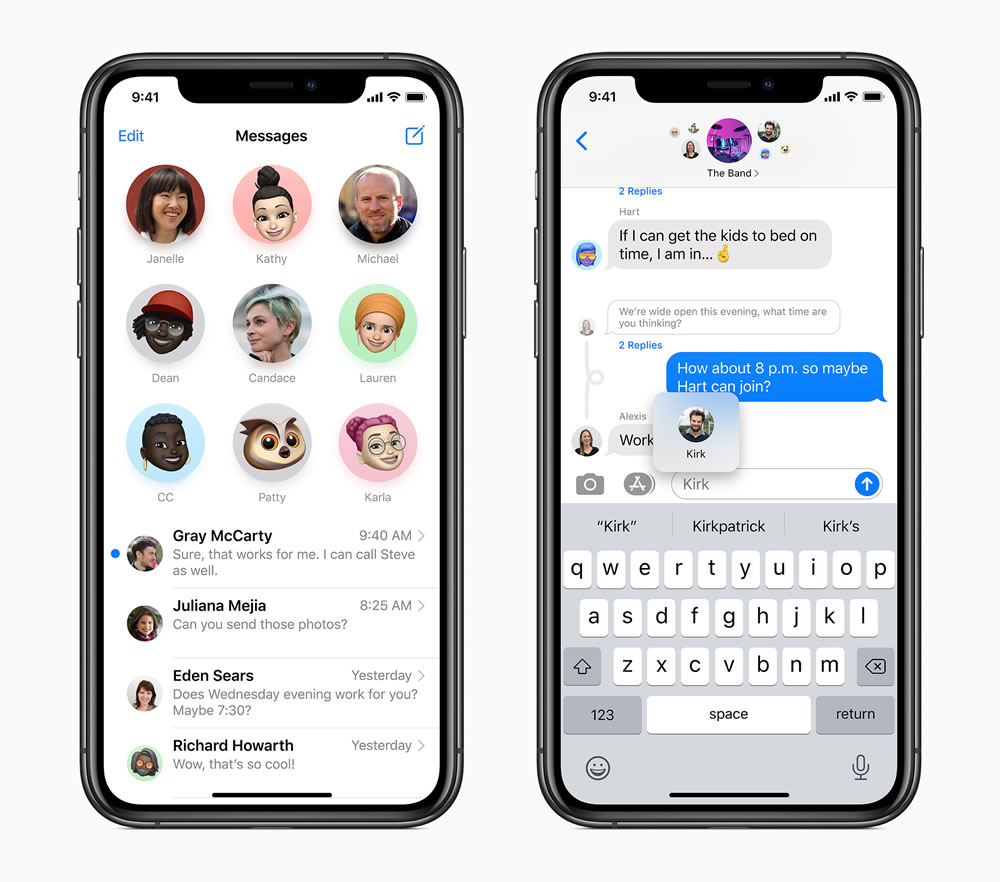
ปักหมุดให้กับการสนทนนาที่สำคัญ
ปักหมุดการสนทนาที่คุณให้ความสำคัญไว้ด้านบนสุดของรายการข้อความ สามารถปักหมุดได้สูงสุด 9 รายชื่อ หากคุณปักหมุดการสนทนาแบบกลุ่ม คุณจะเห็นผู้ส่งข้อความจากผู้ส่งสามคน ล่าสุด
ส่งข้อความแบบเฉพาะเจาะจง
เมื่ออยู่ในการสนทนากลุ่ม คุณสามารถส่งข้อความถึงบุคคลที่เฉพาะเจาะจงเท่านั้นโดยพิมพ์ชื่อบุคคลที่ต้องการ และคุณสามารถเลือกที่จะรับการแจ้งเตือนเฉพาะเมื่อมีการกล่าวถึงคุณได้อีกด้วย
ตอบกลับแบบอ้างอิงข้อความเดิม
ในกลุ่มแชท คุณสามารถตอบกลับข้อความแบบอินไลน์ ตอบกลับแบบอ้างอิงข้อความเดิมจะเข้าใจได้ง่ายขึ้น ว่าประโยคใดในชุดการสนทนาที่คุณตอบกลับไป
Memoji
หลากหลายและครอบคลุมยิ่งขึ้น
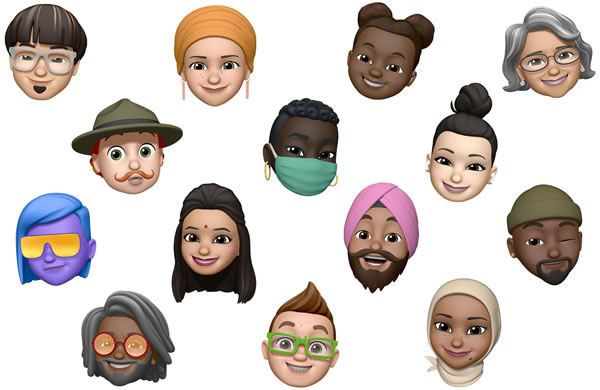
ใน iOS 14 สามารถปรับแต่ง Memoji ได้มาก Memoji เพิ่มลักษณะ โครงสร้างใบหน้าและกล้ามเนื้อที่ปรับปรุงใหม่ ทำให้สติกเกอร์ Memoji และ Memoji แสดงออกมากยิ่งขึ้น ทรงผมใหม่ 7 ทรง หมวกใหม่ 16 แบบ เพิ่มตัวเลือกระดับอายุ 6 ช่วงอายุ อีกทั้งยังปรับแต่ง Memoji ของคุณด้วยการสวมหน้ากากรวมถึงสี สัมผัสความสนุกกับการสื่อสารด้วยการสร้าง Memoji ที่เหมาะกับอารมณ์และบุคลิกภาพของคุณ ด้วยการแสดงออกที่สมบูรณ์ยิ่งขึ้น
Weather (สภาพอากาศ)
การแจ้งเตือนการพยากรณ์อากาศ
วิดเจ็ตและ แอพ Weather (สภาพอากาศ) จะคอยอัพเดทข้อมูลสภาพอากาศรุนแรงให้ผู้ใช้ทราบอยู่ตลอด เช่น พายุทอร์นาโด ,ฝนตกหนัก , หิมะตกหนักเป็นต้น และยังมีแผนภูมิใหม่ที่จะแสดงโอกาสเกิดฝนตกในชั่วโมงถัดไปแบบนาทีต่อนาทีเมื่อมีการพยากรณ์ว่าฝนอาจตก (ปัจจุบันคุณสมบัตินี้ ยังใช้ได้แค่ เฉพาะในยุโรป)
Music (เพลง)
เพิ่มปุ่ม "Listen now" (ฟังตอนนี้)
ใน iOS 14 การออกแบบและข้อมูลจำเพาะของแอพเพลงถูกปรับเปลี่ยนไปจากเดิม คือ ปุ่มแท็บ "For You" (สำหรับคุณ)นั้นหายไป และ ปุ่มแท็บ "Listen now" (ฟังตอนนี้) แสดงขึ้นพร้อมใช้งานแทน ในแท็บนี้คุณสามารถเรียนรู้เพลงโปรดและแสดงเพลงศิลปินเพลย์ลิสต์ รวมถึงคอลเลกชันที่แนะนำที่เหมาะกับรสนิยมของคุณ
เล่นเพลงอัตโนมัติได้ด้วย Apple Music
ในการใช้งานปัจจุบัน Apple Music จะหยุดเล่นเพลงทันทีที่เพลงจบลง หรือเพลงในเพลย์ลิสต์ถูกเล่นจนจบ แต่ใน iOS 14 นั้น Apple Music จะยังคงสามรถเล่นเพลงต่อไปหรือเพลย์ลิสต์ที่เพิ่มไว้ต่อไป ด้วยฟังก์ชั่นการเล่นอัตโนมัติได้แล้ว
Settings (ตั้งค่า)
เบราวเซอร์และเมลจากแอพที่ติดตั้งสามารถตั้งค่าเป็นค่าเริ่มต้นได้
เบราว์เซอร์และแอพอีเมล ที่ถูกติดตั้งเพิ่มเติมเข้าที่ไม่ใช่ แอพประจำเครื่อง สามารถตั้งค่าเป็นค่าเริ่มต้นได้แล้ว จากแต่ก่อนเมื่อคุณพยายามเปิดลิงค์หรือแตะที่อยู่อีเมล ลิงค์จะถูกแสดงที่ Safari หรือ แอพเมล ที่เป็นแอพประจำเครื่องเสมอ แต่ต่อจากนี้ไป สามารถเลือกตั้งค่าเป็นแอพที่คุณต้องการได้แล้ว
ความเป็นส่วนตัว
ตั้งค่าระดับความเป็นส่วนตัวได้ดียิ่งขึ้น
จากนี้ไปแอพทั้งหมดจะต้องขออนุญาตจากผู้ใช้ก่อนติดตามการใช้งาน และภายในปีนี้ บนหน้าผลิตภัณฑ์ App Store จะมีบทความสรุปแนวทางด้านความเป็นส่วนตัวของนักพัฒนา ในรูปแบบที่อ่านและทำความเข้าใจง่าย นอกจากนี้ ผู้ใช้ยังสามารถอัพเกรดบัญชีที่มีอยู่เดิม ให้ใช้การลงชื่อเข้าด้วย Apple รวมถึงเลือกแชร์ตำแหน่งคร่าวๆ กับนักพัฒนาแอพ โดยไม่ต้องบอกตำแหน่งจริงเมื่ออนุญาตให้แอพเข้าถึงตำแหน่งของตน และยังเพิ่มความโปร่งใสเกี่ยวกับข้อมูลการใช้ไมโครโฟนและกล้องของแอพอีกด้วย
Car Keys
ปลดล็อครถด้วย iPhone
หากคุณลงทะเบียนคีย์ดิจิทัลรถยนต์ของคุณในแอพ Wallet คุณสามารถปลดล็อครถได้ง่ายๆเพียงนำ iPhone ของคุณมาใกล้ๆประตูรถ
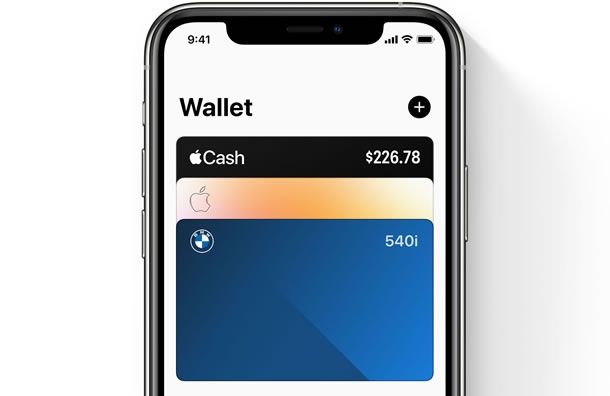
สตาร์ทเครื่อง ด้วย iPhone
ในรถยนต์คุณสามารถสตาร์ทเครื่องยนต์ได้ง่ายๆเพียงวาง iPhone (หรือ Apple Watch) ลงในอุปกรณ์เฉพาะเช่นเครื่องอ่าน NFC หรือเครื่องชาร์จไร้สาย นอกจากนี้แม้ว่าแบตเตอรี่ iPhone จะหมดเครื่องยนต์ก็สามารถสตาร์ทได้ประมาณ 5 ชั่วโมง
แชร์ Car keys
คุณสามารถแชร์ Car keys กับครอบครัวและเพื่อน ๆ ได้ ผ่าน แอพ "Messages " (ข้อความ) บน iPhone ของคุณ หลังจากนั้นคุณสามารถยกเลิกสิทธิ์การเข้าถึงได้ ดังนั้นจึงไม่ต้องเป็นกังวลด้านความปลอดภัย
ตั้งค่าและกำหนดการเข้าถึง
สามารถกำหนดค่า Car keys ได้ว่าจะให้สามารถปลดล็อคและขับขี่ได้อย่างเต็มประสิทธิภาพ หรือ ตั้งค่า จำกัดความเร็วและระดับเสียงของเครื่องเสียงรถยนต์ ฯลฯ ไว้ล่วงหน้า และคุณสามารถควบคุมสิ่งที่สามารถเข้าถึงได้ ก่อนที่จะส่งมอบ Car keys นั้น ให้กับบุตรที่อยู่ในความปกครองของคุณ
|
|
|
